بدأ iPhone 14 Pro و iPhone 14 Pro Max في الوصول إلى العملاء في جميع أنحاء العالم. بالنسبة لأولئك الذين قاموا بالترقية إلى أحد الأجهزة ، قمنا بتجميع قائمة من 10 إعدادات مفيدة تستحق المراجعة أدناه.
بعض الإعدادات حصرية لطرازات iPhone 14 Pro ، بينما تم تقديم البعض الآخر في iOS 16 لمجموعة واسعة من أجهزة iPhone.
إعدادات جديدة لطرازات iPhone 14 Pro
قم بتمكين صور ProRAW بدقة 48 ميجابكسل
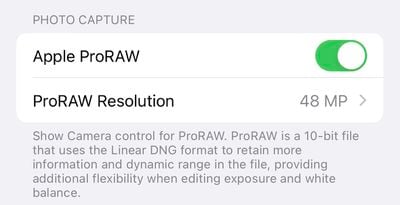
تتميز طرز iPhone 14 Pro بنظام كاميرا خلفية مطور يمكنه التقاط صور بدقة 48 ميجابكسل ، ولكن فقط في وضع ProRAW ، والذي يمكن تمكينه في تطبيق الإعدادات ضمن الكاميرا ← تنسيقات ← Apple ProRAW مع ضبط الدقة على 48 ميجابكسل. في تطبيق الكاميرا ، سيظهر زر باسم RAW في الزاوية العلوية اليمنى لتشغيل ProRAW أو إيقاف تشغيله بسهولة.
تحتفظ صور ProRAW بمزيد من التفاصيل في ملف الصورة لمزيد من المرونة في التحرير. صور ProRAW بدقة 48 ميجابكسل هي ملفات كبيرة جدًا تصل سرعة كل منها إلى 75 ميجابايت أو أعلى ، لذا ضع في اعتبارك مساحة تخزين iPhone إذا كنت تلتقط صورًا في هذا الوضع.
قم بتمكين الوضع السينمائي بدقة 4K
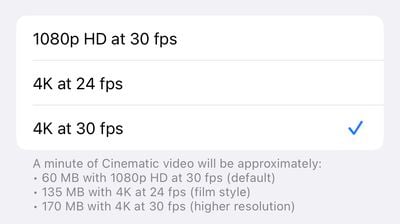
في جميع طرز iPhone 14 الأربعة ، يمكن الآن تسجيل مقاطع الفيديو ذات الوضع السينمائي بدقة 4K. لتمكين الدقة الأعلى في تطبيق الإعدادات ، انقر فوق الكاميرا ← تسجيل سينمائي واختر 4K بمعدل 24 إطارًا في الثانية أو 4K بمعدل 30 إطارًا في الثانية.
تم تقديم الوضع السينمائي مع تشكيلة iPhone 13 ، ويتميز بتأثير عميق مع تغييرات تركيز تلقائية لمقاطع الفيديو “السينمائية”.
تحسين وضع العمل للإضاءة المنخفضة
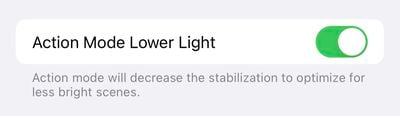
تتميز جميع طرز iPhone 14 الأربعة بوضع حركة جديد يتكيف مع الاهتزازات الكبيرة والحركة والاهتزازات للحصول على فيديو أكثر سلاسة. تقول Apple إنه يمكن استخدام الميزة لتسجيل الفيديو أثناء القيادة على الطرق الوعرة في السيارة وتصوير عداء وغير ذلك.
يمكن العثور على زر وضع الإجراء في الزاوية العلوية اليسرى من تطبيق الكاميرا للفيديو. في تطبيق الإعدادات ، يمكن تحسين وضع الإجراء لظروف الإضاءة المنخفضة من خلال الانتقال إلى الكاميرا ← تسجيل الفيديو ← وضع العمل الإضاءة السفلية.
قم بتشغيل صوت بدء التشغيل
تتيح ميزة إمكانية الوصول الاختيارية الجديدة لجميع طرز iPhone 14 تشغيل صوت عند تشغيله وإيقاف تشغيله. يمكن تمكين الميزة في تطبيق الإعدادات أسفل إمكانية الوصول ← صوت / بصري ← تشغيل وإيقاف تشغيل الأصوات.
قم بإيقاف تشغيل الشاشة التي تعمل دائمًا
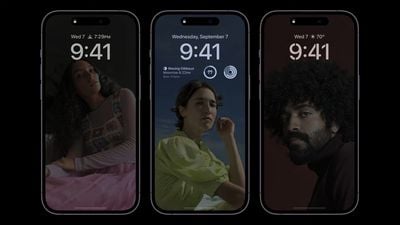
يتم تمكين وضع العرض الدائم الجديد في iPhone 14 Pro افتراضيًا. يمكن إيقاف تشغيله في تطبيق الإعدادات أسفل العرض والسطوع → دائمًا.
يعمل وضع العرض الدائم على تعتيم شاشة القفل بالكامل ، لكنه لا يزال يعرض الوقت والتاريخ والأدوات وخلفية الشاشة والإشعارات غير المقروءة. بمجرد رفع iPhone ، انقر أو اسحب لأعلى أسفل الشاشة ، أو اضغط على الزر الجانبي ، تعود الشاشة إلى السطوع العادي.
الإعدادات الجديدة في iOS 16
قم بتشغيل الملاحظات اللمسية للوحة المفاتيح
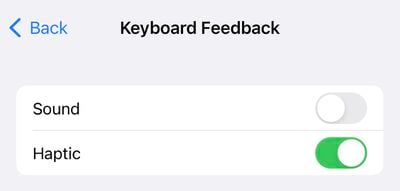
أضاف iOS 16 خيار ردود فعل لمسية جديدة للوحة مفاتيح الأسهم الخاصة بـ iPhone. على غرار العديد من الهواتف الذكية التي تعمل بنظام Android ، يمكن لجهاز iPhone إجراء اهتزاز طفيف بعد كل مفتاح تضغط عليه أثناء الكتابة ، مما يوفر تأكيدًا ماديًا على النقر على المفتاح.
في تطبيق الإعدادات ، تكون الميزة ضمن الأصوات والحس اللمسي ← ملاحظات لوحة المفاتيح ← اللمس.
أضف رمز النسبة المئوية للبطارية إلى شريط الحالة
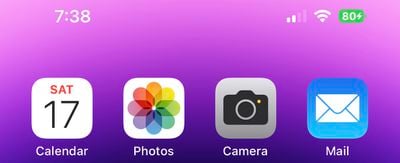
أعاد نظام التشغيل iOS 16 أخيرًا تقديم خيار عرض رمز النسبة المئوية للبطارية في شريط الحالة على iPhone X والإصدارات الأحدث ، مما يلغي الحاجة إلى التمرير لأسفل لفتح مركز التحكم لمعرفة النسبة المئوية. لتمكين الرمز الجديد على طرازات iPhone 14 Pro ، افتح تطبيق الإعدادات وانتقل إلى البطارية ← نسبة البطارية.
إرسال الرسائل تلقائيًا مع Siri
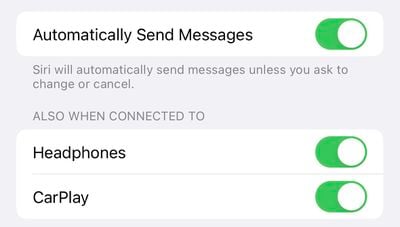
يطلب Siri عادةً التأكيد قبل إرسال رسالة إلى شخص ما ، ولكن في iOS 16 ، هناك خيار جديد لتخطي خطوة التأكيد. لتمكين هذا في تطبيق الإعدادات ، انقر فوق Siri & Search → إرسال الرسائل تلقائيًا.
يمكن أيضًا تمكين الميزة عند توصيل iPhone بسماعات الرأس أو CarPlay.
اطلب من Siri إنهاء مكالمة هاتفية
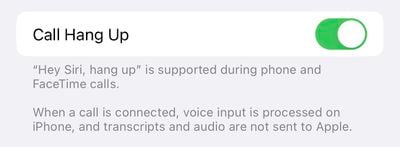
مع نظام التشغيل iOS 16 ، يمكنك قول “يا Siri ، أغلق المكالمة” أثناء مكالمة هاتفية لإنهاء المكالمة بدون استخدام اليدين ، ولكن لاحظ أنه يمكن للآخرين في المكالمة سماع الأمر. في تطبيق الإعدادات ، يمكن تمكين هذه الميزة ضمن Siri & Search → Call Hang Up.
اعرض كلمات مرور Wi-Fi

يمكنك أخيرًا عرض كلمة مرور شبكة Wi-Fi التي سبق لك الاتصال بها على iOS 16. في تطبيق الإعدادات ، انقر فوق Wi-Fi ← اضغط على شبكة ← اضغط على حقل كلمة المرور والمصادقة باستخدام Face ID لعرض كلمة المرور.
